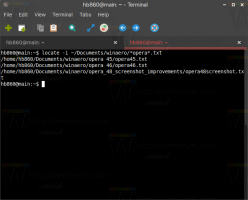Kaip suspausti registrą sistemoje Windows 10
Įdiegę ir pašalinę daugybę programų ir naujinimų, galite pastebėti, kad jūsų registras tapo gana išpūstas. Jūsų registro failai galėjo tapti gana dideli. Dideli registro failai gali sukelti sulėtėjimą ir našumo problemų sistemoje „Windows 10“. Štai kaip galite juos suspausti.
Registrą sudaro keli failai, kurie sudaro registro duomenų bazę. Galite pamatyti, kurie failai atspindi jūsų registro duomenų bazę, jei atidarysite šį registro raktą:
HKEY_LOCAL_MACHINE\SYSTEM\CurrentControlSet\Control\hivelist
Atminkite, kad kai kurios registro duomenų bazės dalys niekada nerodomos registro rengyklėje. Pavyzdžiui, „Regedit“ viduje niekada nematysite SAM (saugumo sąskaitų tvarkyklės).
Galite suspausti registrą sistemoje Windows 10 nenaudodami trečiosios šalies programinės įrangos. Tačiau su „Windows 10“ reikia turėti įkrovos laikmeną. Tai gali būti USB atmintinė arba UEFI įkrovos atmintinė.
- Įdėkite įkrovos laikmeną ir paleiskite kompiuterį iš USB. (Jei norite paleisti iš USB, gali tekti paspausti kai kuriuos klavišus arba pakeisti BIOS parinktis.)
- Kai pasirodys ekranas „Windows Setup“, paspauskite Shift + F10 raktai kartu.
Tai atidarys komandų eilutę. - Tipas regedit ir paspauskite Enter. Neuždarykite komandų eilutės lango.
- Programoje „Regedit“ įkelkite didelį registro failą (avilį) iš tikslinės failų sistemos (pvz., C: disko, kuriame yra „Windows“ aplankas).
Kairėje pasirinkite HKEY_LOCAL_MACHINE ir pasirinkite Failas - Įkelti avilį... meniu.
Kai būsite paraginti įvesti pavadinimą, naudokite bet kurį pavadinimą, kad jis būtų prijungimo taškas HKLM šakoje. pvz. jei įvesite Išpūstas, pasirinktas registro failas bus įtrauktas į HKLM\Bloated.
Norėdami sužinoti daugiau apie avilio pakrovimą, žr. šį straipsnį: Kaip pasiekti kito vartotojo ar kitos OS registrą - Įkėlus didžiulį failą, eksportuokite jį kaip „Registry Hive“ failą unikaliu pavadinimu, pvz. C:\windows\system32\config\compressedhive, kur aplankas C:\windows yra jūsų Windows katalogas kompiuterio kietasis diskas. Kairėje pasirinkite įkeltą avilį ir pasirinkite Failas – Eksportuoti kaip.
- Patarimas: Norėdami patikrinti seną ir naują registro failų dydį, komandų eilutėje galite naudoti komandą dir.
- Dabar išimkite failą iš „Regedit“, pasirinkdami klavišą „Išsipūtęs“ ir registro rengyklės meniu „Failas“ pasirinkę „Iškrauti avilį“. Jei čia pasirodo klaida „Prieiga uždrausta“, uždarykite registro rengyklę. Tada iš naujo atidarykite registro rengyklę ir bandykite dar kartą.
- Pavyzdžiui, pervardykite pradinį registro failą, galite naudoti šią komandą:
ren d:\windows\system32\config\software software.my
- Vietoj senojo įdėkite naują failą, kurį eksportavote.
ren d:\windows\system32\config\compressedhive programinė įranga
- Uždarykite komandų eilutę ir sąrankos programą. Tai iš naujo paleis kompiuterį.
Viskas. Tokiu būdu galite suspausti visus savo registro failus. Šis triukas taip pat turėtų veikti „Windows 8“ ir „Windows 7“.